- Muallif Abigail Brown [email protected].
- Public 2024-01-07 19:07.
- Oxirgi o'zgartirilgan 2025-01-24 12:29.
Excel ish kitobida raqamlar va boshqa turdagi ma'lumotlarni ko'paytirish uchun sizda bir nechta variant mavjud. Ko'paytirish uchun formuladan foydalanishingiz mumkin. Lekin, bir nechta katakchalarni koʻpaytirmoqchi boʻlsangiz, PRODUCT funksiyasidan foydalaning.
Ushbu maqoladagi koʻrsatmalar Excel 2019, 2016, 2013, 2010 uchun amal qiladi; Mac uchun Excel, Microsoft 365 uchun Excel va Excel Online.
Raqamlar, massivlar yoki qiymatlar diapazonlarini koʻpaytirish uchun PRODUCT funksiyasidan foydalaning
Mahsulot koʻpaytirish amali natijasidir. Quyidagi misolning A1 dan A3 gacha bo'lgan kataklarida ko'rsatilgan raqamlarni ikkita usuldan biri yordamida ko'paytirish mumkin:
- Koʻpaytirish () matematik operatorni oʻz ichiga olgan formula (misol uchun 5-qatorga qarang).
- PRODUCT funksiyasi 6-qatorda koʻrsatilganidek.
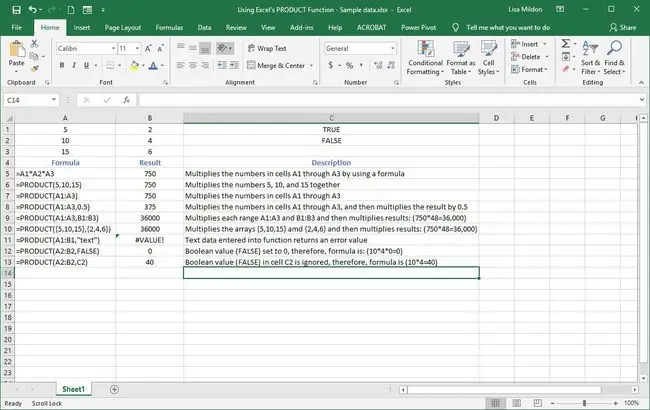
PRODUCT funksiyasi koʻp hujayralardagi maʼlumotlarni koʻpaytirishda ishga tushadi. Masalan, rasmdagi 9-qatorda formula:
=MAHSULOT(A1:A3, B1:B3)
formulaga ekvivalent:
=A1A2A3B1B2B3
Sintaksis va argumentlar
Funksiya sintaksisi funksiya tartibiga ishora qiladi va funksiya nomi, qavslar, vergul ajratgichlar va argumentlarni oʻz ichiga oladi.
PRODUCT funksiyasi sintaksisi:
=MAHSULOT(1-raqam, 2-raqam, …, 255-raqam)
- 1-raqam (majburiy) siz koʻpaytirmoqchi boʻlgan birinchi raqam yoki massivdir. Bu argument haqiqiy raqamlar, hujayra havolalari yoki ishchi varaqdagi maʼlumotlar joylashuvi diapazoni boʻlishi mumkin.
- 2-raqam, 3-raqam, …, raqam255 (ixtiyoriy) qoʻshimcha raqamlar, massivlar yoki maksimal 255 ta argumentga ega diapazonlardir.
Ma'lumotlar turlari
Har xil turdagi maʼlumotlarga PRODUCT funksiyasi toʻgʻridan-toʻgʻri funktsiyaga argument sifatida yoki ish varaqidagi joylashuvga yacheyka havolasi sifatida kiritilishiga qarab farqlanadi.
Masalan, raqamlar va sanalar funksiyaga toʻgʻridan-toʻgʻri berilganda yoki hujayra havolalari yordamida kiritilganda funksiya tomonidan raqamli qiymatlar sifatida oʻqiladi.
12 va 13-qatorlarda ko'rsatilganidek, mantiqiy qiymatlar (faqat TRUE yoki FALSE) faqat funktsiyaga to'g'ridan-to'g'ri kiritilsa, raqamlar sifatida o'qiladi. Argument sifatida mantiqiy qiymatga yacheyka havolasini kiritsangiz, PRODUCT funksiyasi uni e'tiborsiz qoldiradi.
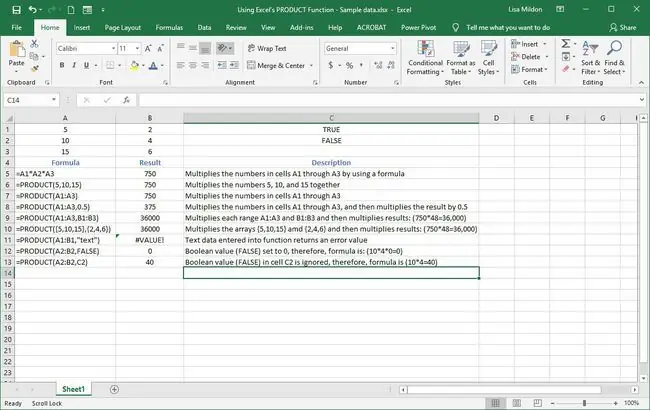
Matn ma'lumotlari va xato qiymatlari
Mantiqiy qiymatlarda boʻlgani kabi, agar matn maʼlumotlariga havolani argument sifatida qoʻshsangiz, funksiya oʻsha katakdagi maʼlumotlarni eʼtiborsiz qoldiradi va boshqa havolalar yoki maʼlumotlar uchun natijani qaytaradi.
Agar matnli maʼlumotlar 11-qatorda koʻrsatilganidek, toʻgʻridan-toʻgʻri funktsiyaga argument sifatida kiritilsa, PRODUCT funksiyasi VALUE! xato qiymati.
Bu xato qiymati toʻgʻridan-toʻgʻri funksiyaga berilgan argumentlardan birortasini raqamli qiymatlar sifatida talqin qilib boʻlmaganda qaytariladi.
Toʻgʻridan-toʻgʻri Excel funksiyasiga kiritilgan barcha matnni qoʻshtirnoq bilan oʻrab oling. Agar siz so'z matnini qo'shtirnoqsiz kiritsangiz, funktsiya NAME? xato.
PRODUCT funksiyasiga misol
PRODUCT funksiyasi Excel ish varagʻiga toʻliq funksiyani formulalar satriga kiritish yoki Funktsiya argumentlari muloqot oynasi orqali kiritiladi.
Oʻquv qoʻllanmasini davom ettirish uchun yangi Excel ish varagʻini oching va quyidagi maʼlumotlarni kiriting:
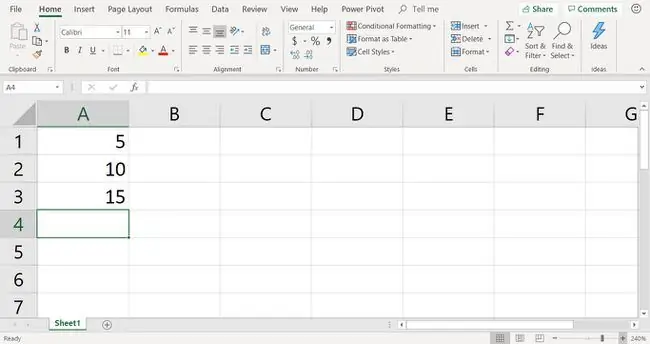
A1, A2 va A3 katakchalarini koʻpaytirishda hosilani topish uchun formulani kiritishingiz mumkin. A4 kabi bo'sh katakchani tanlang va funksiyani kiriting:
=MAHSULOT(A1:A3)
Toʻliq funksiyani kiritganingizdan soʻng Enter tugmasini bosing.
Toʻliq funktsiyani qoʻlda kiritish mumkin boʻlsa-da, koʻpchilik uchun dialog oynasidan foydalanish qulayroq deb hisoblaydi, chunki u argumentlar orasiga qavs va vergul ajratuvchi kabi funksiya sintaksisini qoʻshish bilan shugʻullanadi.
PRODUCT funksiyasini Funktsiya argumentlari muloqot oynasi orqali qanday kiritish mumkin:
- Faol hujayra qilish uchun A4 katakchani tanlang.
- Tasmada Formulalar ga oʻting.
-
Matematik va trig ni tanlang.
-
PRODUCT ni tanlang.

Image -
Funktsiya argumentlari muloqot oynasida kursorni 1-raqam matn maydoniga qo'ying.
Agar faol katak toʻgʻridan-toʻgʻri hujayralar guruhi ostida boʻlsa, Excel avtomatik ravishda hujayra havolalarini qoʻshishi mumkin. Agar siz ushbu hujayra havolalaridan foydalanishni xohlamasangiz, havolalarni oʻchirib tashlang.
-
Bu diapazonni muloqot oynasiga qoʻshish uchun ish varaqidagi A1 - A3 katakchalarini belgilang.

Image - Funksiyani bajarish va muloqot oynasini yopish uchun Funktsiya argumentlari muloqot oynasida OK ni tanlang.
-
Javob 750 A4 katakchada ko'rinadi, chunki 51015 750 ga teng.

Image - Toʻliq funktsiyani ish varaq ustidagi formulalar panelida koʻrish uchun A4 katakchani tanlang.






